Lær 2 måter å overføre Apple-passord til Android
Når du bytter fra en iPhone til en Android-telefon, kan det i tillegg til ulike apper og relaterte filer også være lurt å overføre Apple-passord. Vet du hvordan overføre passord fra iPhone til Android?
Dette innlegget forteller 2 effektive løsninger for å hjelpe deg med å kopiere iPhone-passord til en Android-enhet. Du må flytte Apple-passordene dine fra iPhone til en datamaskin, enten en Mac- eller Windows-PC, og deretter overføre dem til den nye Android-telefonen.
Del 1. Hvordan overføre Apple-passord fra iPhone til Android på Mac
iCloud nøkkelring er en standard passordbehandling for Apple-produkter som iPhone, iPad og Mac. Den lagrer alle typer Apple-passord, kontodetaljer og annen sikker informasjon opprettet på din iPhone. Alle lagrede passord vil bli synkronisert og oppdatert på tvers av Apple-enhetene dine via iCloud nøkkelring.
Når du trenger å overføre passord fra iPhone til Android, kan du først velge å kopiere alle iPhone-passordene dine til en Mac, og deretter overføre dem til Android-telefonen din.
Eksporter Apple-passord på Mac
Trinn 1:
For å få tilgang til og administrere alle iPhone-passord på en Mac, kan du gå til system~~POS=TRUNC. Klikk på eple menyen i øvre høyre hjørne, og velg deretter Systemvalg fra rullegardinlisten. I system~~POS=TRUNC vindu, rull ned for å finne passord og åpne den.

Trinn 2:
Du må logge på Apple-kontoen din med passord eller Touch ID. Etter det kan du se alle iPhone-passordene dine.
Trinn 3:
Klikk på ikonet med 3 prikker på den nederste verktøylinjen, og velg deretter Eksporter passord alternativet fra rullegardinmenyen. Du må kanskje skrive inn passord eller bruke Touch ID for å bekrefte det igjen.

Trinn 4:
En popup-melding vises på Mac-skjermen og spør om du vil eksportere alle dine lagrede passord. Under dette trinnet bør du klikke på Eksporter passord knappen igjen for å bekrefte operasjonen.

Trinn 5:
Du har lov til å velge riktig plassering for disse eksporterte iPhone-passordene. Du kan også gi nytt navn til filen. Klikk på Spar for å lagre Apple-passordene dine som en CSV-fil på Mac-en.
Overfør passord fra iPhone til Android
Trinn 1:
For å overføre iPhone-passordene dine til en Android-telefon, trenger du en Google-konto. Du bør logge på Google-kontoen du brukte til å konfigurere Android-enheten din.
Trinn 2:
Nå må du gå til Google-konto nettsted. Klikk på Sikkerhet fanen til venstre. Rull ned på siden til du finner Pålogging på andre nettsteder seksjon. Klikk på Password Manager på hovedsiden.

Trinn 3:
Klikk på Passordalternativer knappen øverst til høyre på siden. Klikk på Import knappen for å fortsette.

Trinn 4:
I popup-vinduet Importer passord klikker du på Velg fil for å velge den eksporterte CSV-filen. Klikk deretter på Importer-knappen for å overføre passord fra iPhone til Android-telefon. Klikk her for å lære hvordan
eksporter iCloud nøkkelring enkelt.

Del 2. Hvordan overføre passord fra iPhone til Android på Windows PC
Hvis du ikke har en Mac, kan du ikke bruke metoden ovenfor for å eksportere iPhone-passordene dine. I stedet kan du henvende deg til de mektige iPhone Passordbehandling for å kopiere alle iCloud-nøkkelring-passord fra en iPhone til en Windows-PC.

Nedlastinger
iPhone Passordbehandling
- Eksporter iCloud nøkkelring-passord fra iPhone til Mac eller Windows.
- Finn, sjekk og rediger alle typer passord på iPhone og iPad.
- Administrer iPhone, iPad, Mac-passord, påloggingsdetaljer og andre sikre filer.
- Passord vil bli klassifisert og private data er beskyttet.
Trinn 1:
iPhone Password Manager lar deg eksportere iOS-passordene dine på både Mac og Windows PC. Denne delen tar Windows-versjonen som et eksempel. Du kan dobbeltklikke på nedlastingsknappen og deretter følge instruksjonene for å gratis installere og starte den på datamaskinen.
Trinn 2:
o overføre iPhone-passord, bør du koble iOS-enheten til PC-en med en lyn USB-kabel. For å opprette forbindelsen på en vellykket måte, må du trykke på Trust på iPhone.

Trinn 3:
Etter tilkobling, klikk på Start knappen nederst til høyre for å begynne å skanne alle lagrede passord inkludert iCloud nøkkelring-passord på denne iPhone. I løpet av dette trinnet kan du bruke et iTunes-sikkerhetskopipassord for å beskytte passordsikkerhetskopieringen.

Trinn 4:
Når skanningen er fullført, vil all kontoinformasjon og passord være oppført i kategorier til venstre, for eksempel WiFi-konto, Web og APP, E-postkonto, Apple ID, Skjermtid og Kredittkort. Du kan enkelt finne og se de nødvendige passordene dine.

Trinn 5:
Velg alle iPhone-passordene du liker å eksportere, og klikk deretter på Eksporter-knappen for å bekrefte det. Med disse operasjonene kan du enkelt lage en sikkerhetskopi av alle iPhone-passordene dine på en Windows-datamaskin. Etter det kan du overføre passord fra iPhone til Android via Google-kontoen din. Du kan også bruke denne måten til
overføre passord til ny iPhone.
Del 3. Vanlige spørsmål om hvordan du kopierer iPhone-passord til Android
1. Hvordan overføre iPhone-passord til en iPad?
Alle iOS-passord kan synkroniseres og oppdateres blant Apple-enheter du har godkjent. Så med den samme Apple-kontoen kan du enkelt overføre iPhone-passord til en iPad gjennom iCloud nøkkelring.
. Hvordan overføre alle iPhone-data til en Android-telefon?
Det er mange iOS-dataoverføringsapper som tilbys på markedet som kan hjelpe deg med å kopiere alle typer iPhone-filer til din nye Android-enhet. Hvis du ikke vet hvilken du bør bruke, kan du prøve den brukervennlige og pålitelige MobieSync.
3. Hvor skal jeg administrere alle mine lagrede passord i Safari?
Når du vil sjekke og administrere de lagrede Safari-passordene dine, kan du starte Safari på Mac-en, klikke på Safari-menyen øverst, gå til Innstillinger og deretter velge Passord. Etter at du har logget på Apple-kontoen din, kan du enkelt administrere disse passordene.
konklusjonen
Dette innlegget snakker om hvordan du kan overføre alle Apple-passord fra en iPhone til en Android-telefon. Du kan lære to metoder for å flytte iPhone-passordene dine til en datamaskin, og deretter kopiere dem til Android-enheten din.
Hva synes du om dette innlegget?
Utmerket
Vurdering: 4.8 / 5 (basert på 321 stemmer)Følg oss på
 Legg igjen kommentaren din og bli med i diskusjonen vår
Legg igjen kommentaren din og bli med i diskusjonen vår
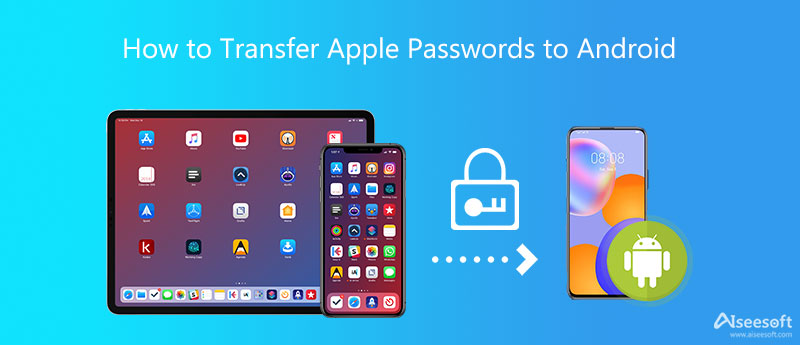







100 % sikker. Ingen annonser.
100 % sikker. Ingen annonser.




100 % sikker. Ingen annonser.
100 % sikker. Ingen annonser.